インターネットラジオサーバーの「ICEcastサーバー」へ放送を送る側の
ソフトウェアを準備した時のメモです。
Windowa8へバージョンアップした関係で、再セットアップする事になりました。
ついでに「WinAMP」や「EDcast」も最新のバージョンにしておきました。
条件的には、次の通りです。
- Windows8へインストール(64bit環境)
- Windows Vista以降のOSなら同じだと思います。
- 全てフリーウェアーを使います。(無償ソフト)
①WinAMPをインストールします。
http://www.winamp.com/media-player/japanese
②インストールを進んで行くとおまけの音楽データーとか貰えるようにチェックが入っている部分は、おまけは使わないのでチェックを外して進みます。

③WinAMPを一度起動します。
④この時、ほとんどデフォルト設定で進みますが、ユーザー登録は行わないで終了します。

⑤WinAMP用のプラグインソフト「EDcast」をインストールします。
http://code.google.com/p/edcast-reborn/downloads/list
※「はい」を押すと、途中でWebサイトが開くのでMP3用のコーデックをダウンロードします。
http://www.rarewares.org/mp3.php
※「はい」を押すとMP3と同様にAAC用のコーデックするWebサイトが開きます。

※「はい」を押すとコーデックのダウンロードWebサイトが開きます。
http://www.rarewares.org/aac-encoders.php
※後でダウンロードしても問題ありません。
これで「EDcast」のインストールは最終段階です。
「Close」を押して、インストール完了です。
⑥次にMP3とAAC用のコーデックをインストールします。
(インストールと言ってもファイルを「WinAMP」が入っているフォルダーへコピーするだけです。)
「lame_enc.dll」(MP3用)と「libfaac.dll」(AAC用)をコピーします。
※「WinAMP」のインストールされている場所は、
通常「C:\Program Files (x86)\Winamp」にあります。
※ソフトが入るような特別なフォルダーへコピーしますので、アクセス拒否されます。「続行」を押して強制的にコピーを完了します。
⑦後は、WinAMPを起動して、プラグインの設定を行います。「オプション⇒設定⇒」
「プラグイン⇒DSP/エフェクト」
⑧後は、ICEcastサーバーのアドレスやパスワードを使うサーバーに合わせて、登録して使います。
※音源関係でマイクやLINE入力を使う場合は、Windowsのミキサーを有効にしておく必要があります。
「コントロールパネル→ハードウェアとサウンド→オーディオデバイスの管理→サウンドの「録音」タブをクリック。
インストールされているオーディオ録音デバイスが表示されるので、その中のミキサーを「有効」にします。
※マイクのマークをクリックするとオーディオデバイスを選択できます。
※Windows Vista以降、音源コントロール関係の仕様変更があったので音源ミキサー関係も高性能になったと思います。(ソフトウェアごとに音量変更とかも可能になりました。)
※WinAMP用のプラグインでクロスフェード出来るプラグインを発見したので載せておきます。
「SqrSoft Advanced Crossfading Output」
http://www.winamp.com/plugin/sqrsoft-advanced-crossfading-output/32368
ダウンロードしてインストールが完了したら、
以下のように「WinAMP」のプラグインを設定します。
「WinAMP」を起動して「オプション⇒設定⇒プラグイン⇒出力」
「SqrSoft Advanced Crossfading・・・」の設定を行います。「設定」ボタンを押して「DSP」タグの中に「EDcast・・・」を選択しておきます。
これで、クロスフェードも可能になりました。
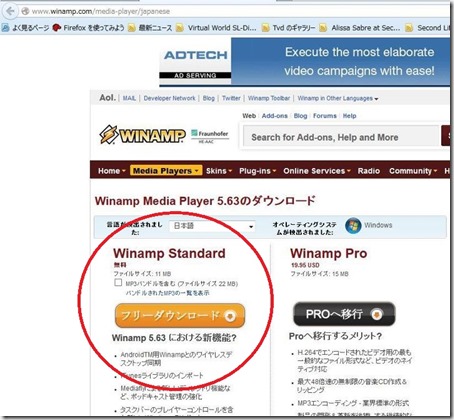







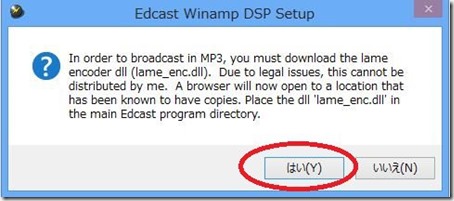
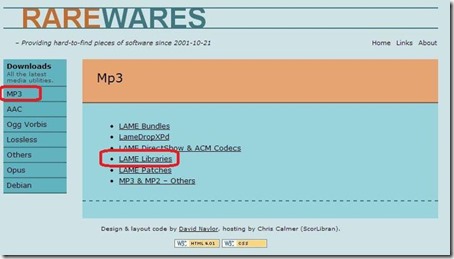


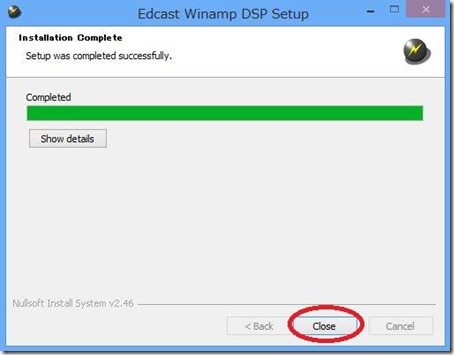















0 件のコメント:
コメントを投稿